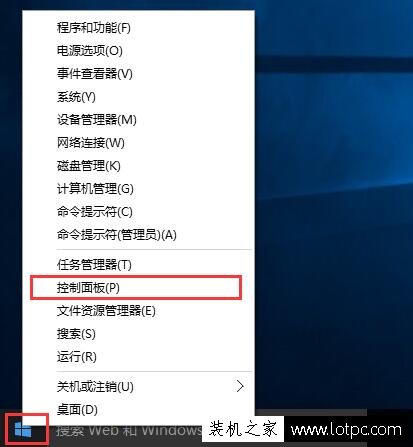ie拒绝访问,小编教你ie拒绝访问怎么解决
Internet Explorer,是美国微软公司推出的一款网页浏览器。原称Microsoft Internet Explorer和Windows Internet Explorer,简称IE。在IE7以前,中文直译为“网络探路者”,但在IE7以后官方便直接俗称"IE浏览器"。下面,小编给大家讲解ie拒绝访问解决的步骤。

随着生活水平的提升以及科学技术的进步,电脑进入千家万户,成为家庭的必需品之一。随着电脑使用率的上升,越来越多的电脑问题暴露在人们的面前。有用户遇到ie拒绝访问的情况,怎么解决?下面,小编给大家介绍ie拒绝访问解决的步骤。
ie拒绝访问怎么解决
出现问题的原因:
1.您的计算机或网络上阻止了活动脚本、ActiveX控件或Java小程序。InternetExplorer或另外一种程序(如防病毒程序或防火墙)可以配置为阻止活动脚本、ActiveX控件或Java小程序
2.防病毒软件配置为扫描您的“临时Internet文件”或“已下载的程序文件”文件夹。
3.您计算机上的脚本引擎损坏或过时。
4.您计算机上的Internet相关文件夹损坏。
5.您的视频卡驱动程序已损坏或者已过时。
6.您计算机上的DirectX组件损坏或过时。
方法一:
打开IE浏览器。
ie图-1
单击右上角的“工具”选择“Internet 选项”。
拒绝访问图-2
点击“连接”单击“局域网设置”按钮。
ie浏览器图-3
将“自动检测设置”的勾取消,单击“确定。
ie拒绝访问图-4
方法二:
鼠标右键点击开始,选择运行。
ie拒绝访问图-5
输入“cmd”。
拒绝访问图-6
输入netsh winsock reset命令,按回车。
拒绝访问图-7
方法三:
还是在方法二的那个窗口,输入netsh int ip reset filename.txt,并且按回车。
ie浏览器图-8
以上就是ie拒绝访问解决的步骤。
我告诉你msdn版权声明:以上内容作者已申请原创保护,未经允许不得转载,侵权必究!授权事宜、对本内容有异议或投诉,敬请联系网站管理员,我们将尽快回复您,谢谢合作!